- Автор Lauren Nevill [email protected].
- Public 2023-12-16 18:53.
- Соңғы өзгертілген 2025-01-23 15:21.
Бүгінгі күні көптеген адамдар торрент-трекерлерді пайдаланады. Шынында да, бұл өте ыңғайлы: жүктеудің жоғары жылдамдығы, үлкен ресурстар, байланыс үзілгеннен кейін файлдарды қалпына келтіру мүмкіндігі. Сонымен қатар, торрент-сервердегідей, белгілі бір файлдарды жүктеуге басқа жерде ештеңе жоқ. Олар жай ғана жалпыға қол жетімді емес. Торренттің ең көп таралған клиенті - utorrent. Сіз оны қалай қолданасыз?
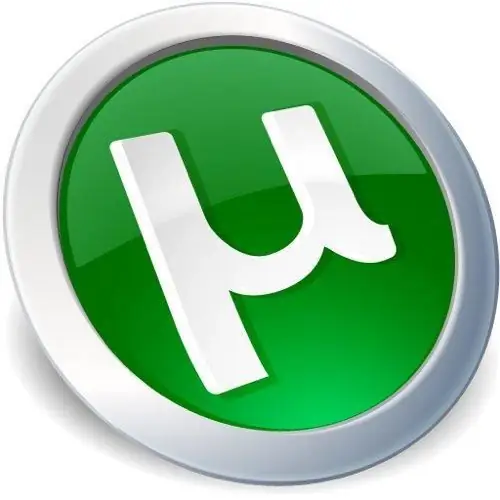
Қажетті
- Уторрент
- Интернетке қол жетімділік
Нұсқаулық
1-қадам
Алдымен қолайлы торрент-трекер табыңыз. Бұл торрент файлдарына сілтемелермен алмасуға болатын сайт.
2-қадам
Бұл сайттардың көпшілігі тіркеуді қажет етеді. Торрент-трекерге тіркеліңіз. Сізді қызықтыратын файлдарға сілтемелер табыңыз.
3-қадам
Торрент файлын компьютерге жүктеңіз және оны екі рет нұқыңыз. Егер utorrent бағдарламасы орнатылған болса, онда ол автоматты түрде басталады және сіз «Жаңа торрент қосу» терезесін көресіз. Бұл терезені басқа жолмен шақыруға болады. Utorrent бастаңыз. Жоғарғы сол жақта «Торрент қосу» батырмасын табыңыз. Бағдарлама сізге torrent кеңейтімі бар файлды көрсетуді ұсынады. Жаңа ғана жүктеген файлды таңдаңыз.
4-қадам
«Жаңа торрент қосу» терезесінде «Басқаша сақтау» бағанында деректерді орналастырғыңыз келетін жолды көрсетіңіз. «Торренттің мазмұны» бағанында сіз торренттен барлық файлдарды немесе қажетті белгілерді таңдай аласыз. Содан кейін Ok батырмасын басыңыз.
5-қадам
Бағдарлама таңдалған файлдарды жүктеу процесін бастайды. Сонымен бірге, сіз экранда жүктеліп үлгергендердің қанша пайызы, жүктеу жылдамдығы, жүктеу жылдамдығы, тұқымдар мен құрдастарының саны, аяқтауға қалған уақытты көре аласыз. Экранның төменгі жағындағы «Файлдар» қойындысында жүктеудің басымдылығын орнатуға болады. Анау. алдымен жүктеп алғыңыз келетін файлдарды таңдаңыз. Ол үшін қажетті файлға қарама-қарсы «Басымдық» бағанында «қалыпты» сөзіне тінтуірдің оң жақ батырмасын басыңыз. Басымдылықты таңдауға болатын мәзір пайда болады: жоғары, қалыпты, төмен.
6-қадам
Сіз жүктеуді уақытша тоқтата аласыз. Ол үшін экранның жоғарғы жағындағы «Үзіліс» батырмасын басыңыз. Жалғастыру үшін «Іске қосу» батырмасын басыңыз. Осы мәзірді пайдалану арқылы сіз жүктеуді тоқтатуға немесе оны мүлдем жоюға болады. Торренттерді жүктеу ретін өзгерте алатын батырмалар да бар.
7-қадам
Бағдарлама торрентті жүктеуді аяқтағаннан кейін сіз дыбыстық сигнал естисіз және жүйеде жүктеу аяқталғандығы туралы хабарлама шығады. Уторент терезесінде сіз торрент күйінің өзгергенін көресіз. Қазір файлдар таратылып жатыр дейді. Торрент-трекерді басқа қолданушылармен бөлісуді жалғастыра аласыз немесе жоғарғы мәзірді пайдаланып торрентті өшіре аласыз.






